Accéder au serveur de données de recherche médecine
Avant-propos important :
- L’accès à vos données se fait via une seule adresse soit : \\isis.unige.ch\medecine sous Windows uniquement.
- Si votre PC sous Windows 10 est rattaché à l'Active Directory (AD), les serveurs sont accessibles via la lettre "S:\". La procédure décrite ci-dessous est donc inutile. Toutefois, selon le lieu de connexion, l'accès via VPN au réseau de l’UNIGE reste obligatoire.
- Pour les Mac, l'accès via isis.unige.ch/medecine est parfois très lent, dans ce cas utilisez l'accès direct au serveur nasac-m2.unige.ch.
- Le nom des serveurs dans les illustrations peut différé du nom actuellement utilisé mais le principe reste le même.
La connexion en VPN au réseau de l'UNIGE est obligatoire pour accéder à vos données stockées sur les serveurs depuis un réseau extérieur à l’Université.
Si vous vous trouvez dans un bâtiment de l'Université et relié au réseau (Wi-Fi ou filaire), la connexion VPN n'est pas nécessaire.
Accès via Windows :
- Selon le lieu de connexion, activer l'accès via VPN au réseau de l’UNIGE, à l'aide du client VPN mis à disposition par la DiSTIC.
- Exécuter l'explorateur de fichier et taper \\isis.unige.ch\medecine dans la barre d'adresse.
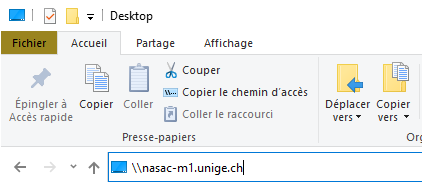
- Taper votre court ISIs sous la forme "isis\votre nom court" puis votre mot de passe
- Puis choisir le chemin d'accès à vos données.
Attention, il faut pénétrer dans l'arborescence pour trouver vos fichiers, penser à créer un raccourcis du (des) dossier(s) qui vous intéresse pour vos prochains accès.
Accès via macOSX :
- Selon le lieu de connexion, activer l'accès via VPN au réseau de l’UNIGE, à l'aide du client VPN mis à disposition par la DiSTIC.
- Via le menu « Aller » du Finder, choisir « Se connecter au serveur… »
- Sous « Adresse du serveur : » taper : nasac-m2.unige.ch (cliquer sur « plus » pour l’ajouter aux serveurs favoris) et cliquer sur « Se connecter »
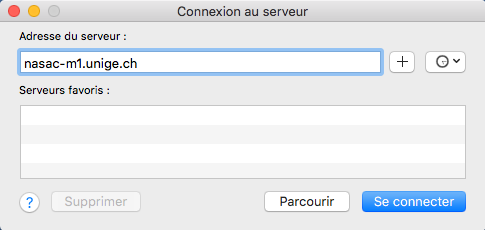
- Taper votre nom court ISIs et votre mot de passe
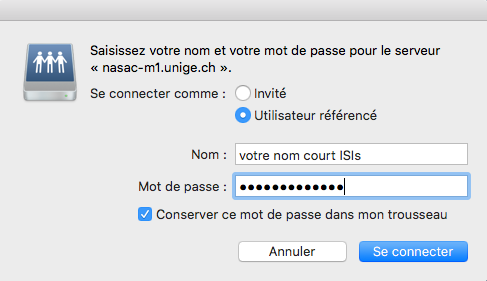
- Puis choisir votre dossier selon visible selon les droits d'accès qui vous ont été attribués.
Pensez à faire glisser le(s) dossier(s) qui vous intéresse(nt) dans les favoris dans la fenêtre du Finder pour vos prochains accès.
